
Adakah anda menghadapi masalah bahawa jarak baris dokumen WPS terlalu besar atau terlalu kecil? Artikel ini akan menyelesaikan masalah anda! Editor PHP Zimo menerangkan secara terperinci cara menetapkan jarak baris dalam WPS, daripada mengklik menu kepada pelarasan manual, mengajar anda langkah demi langkah untuk melaraskan jarak baris dengan mudah untuk menjadikan reka letak dokumen anda lebih cantik dan mudah dibaca. Baca kandungan berikut untuk mengetahui rahsia tetapan jarak baris WPS, ucapkan selamat tinggal kepada masalah jarak baris dan jadikan dokumen anda kelihatan sempurna!
1 Buka dokumen wps, pilih kandungan, klik [Mula], dan klik ikon kembangkan di sudut kanan bawah perenggan.
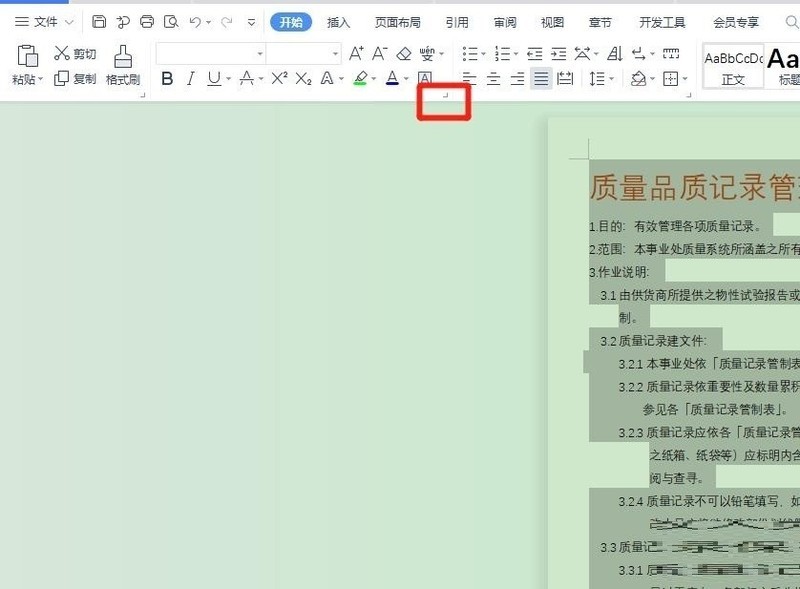
2 Klik pilihan jarak baris dalam Indent dan Spacing.
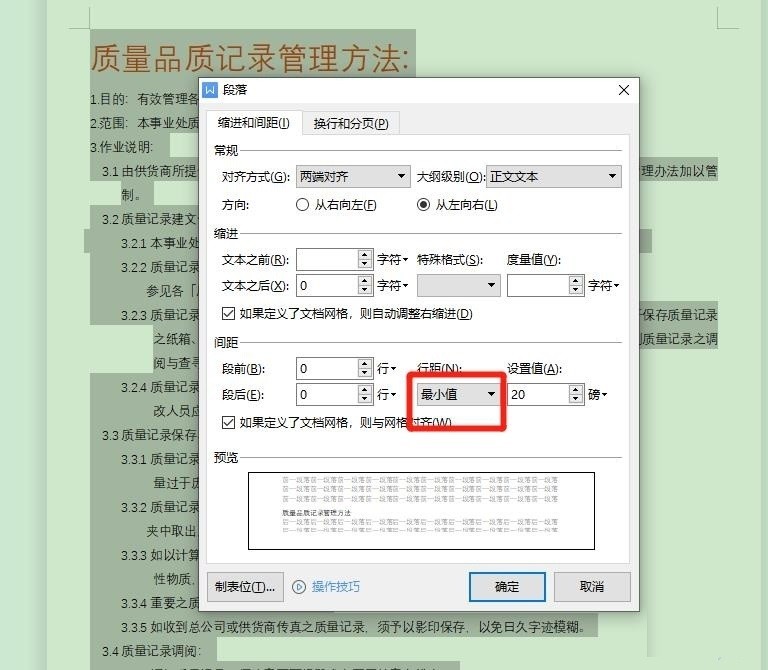
3. Pilih jarak baris yang anda ingin tetapkan.
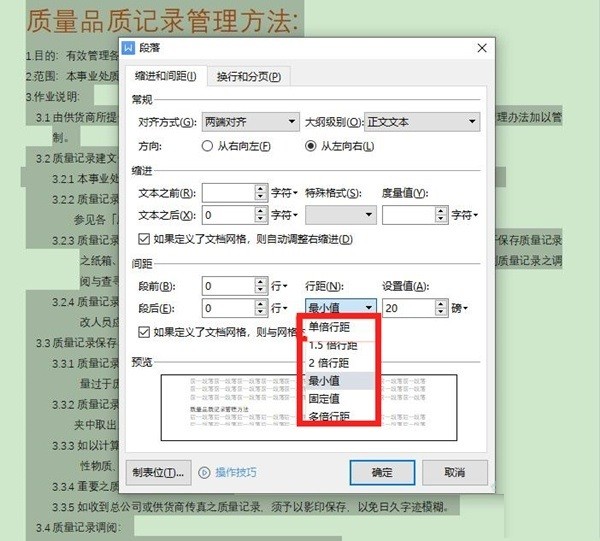
Artikel ini mengambil Huawei MateBook16 sebagai contoh dan boleh digunakan pada sistem Windows 11 versi WPS Office11.1.0.11365
Atas ialah kandungan terperinci Bagaimana untuk menetapkan jarak baris dalam wps_Cara untuk menetapkan jarak baris dalam wps. Untuk maklumat lanjut, sila ikut artikel berkaitan lain di laman web China PHP!
 Apakah perisian pejabat
Apakah perisian pejabat
 tutorial fleksibel
tutorial fleksibel
 Bagaimana untuk menangani lag komputer yang perlahan dan tindak balas yang perlahan
Bagaimana untuk menangani lag komputer yang perlahan dan tindak balas yang perlahan
 Bagaimana untuk menyelesaikan ralat kipas cpu
Bagaimana untuk menyelesaikan ralat kipas cpu
 Apakah kelemahan tomcat biasa?
Apakah kelemahan tomcat biasa?
 Di manakah antara muka audio terletak pada papan induk?
Di manakah antara muka audio terletak pada papan induk?
 ps nombor siri cs5
ps nombor siri cs5
 Cara menggunakan memerlukan
Cara menggunakan memerlukan




